שינוי שפת הקלט במקלדת נחוץ בעיקר עבור מי שמטבע עבודתם נאלץ לעבוד עם שתי שפות או יותר. עם זאת, אנשים אלה עשויים לכלול לא רק מתרגמים או כותבים, אלא גם משתמשים שצריכים לכתוב מילים זרות.
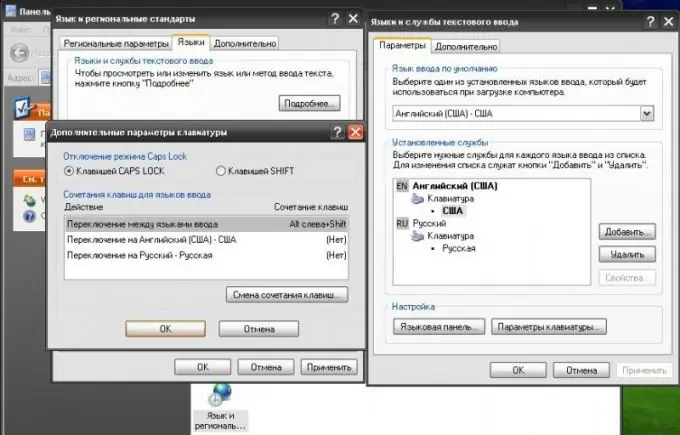
הוראות
שלב 1
עבור לתפריט "התחל" על ידי לחיצה על הכפתור באותו שם בחלק השמאלי התחתון של המסך. ברשימה שנפתחת בחר באפשרות "לוח הבקרה". בחלון חדש תראה את לוח הבקרה של רכיבי המערכת של המחשב שלך לפניך. לאחר מכן, מצא את סמל הגלובוס. ודא שזה נקרא אפשרויות אזור ושפה.
שלב 2
בחלון חדש תמצא את עצמך בכרטיסייה אפשרויות אזור ושפה. עליו תוכלו להתאים אישית את תצוגת זמן המערכת, יחידות מטבע וכו '. התאם את הסטנדרטים הנדרשים לאלו המוצעים ברשימה. לדוגמה, אם אתה משתמש בשפה הרוסית, אז בהתאם, עדיף לך לבחור בפרמטר "רוסית". אתה יכול אפילו לציין את מיקומך, אשר, עם זאת, לא ישפיע על עבודתך במחשב באופן כלשהו.
שלב 3
לחץ על הכרטיסייה שפות והשתמש בלחצן עוד כדי לנווט לחלון שירותי שפות וקלט טקסט. תזדקק לכרטיסייה "אפשרויות"
שלב 4
לחץ על כפתור "הוסף" ובחלון החדש בחר את השפה הרצויה, ואז ציין את פריסת המקלדת ולחץ על כפתור "אישור". ודא שיש לך כעת את השפה שבחרת קודם ברשימת השירותים המותקנים.
שלב 5
הגדר שפת קלט ברירת מחדל זו או אחרת. זה יאפשר לך לעבור הרבה פחות משפה לשפה אחרת. לשם כך עבור אל החלון "שפות ושירותי קלט טקסט". השתמש ברשימת ברירת המחדל של שפת קלט ובחר את השפה הרצויה. לחץ על כפתור "החל".
שלב 6
בדקו שהכל נעשה נכון. התוצאה של העבודה שלך צריכה להיות השפה המותקנת, שמשמשת כעת את המערכת כברירת מחדל. כדי לעבור בין שפות, השתמש בשילוב המקשים המצוין בחלון הממוקם בכתובת: "התחל" - "לוח הבקרה" - "אפשרויות אזור ושפה" - "שפות" - "עוד" - "אפשרויות" - "הגדרות מקלדת".






